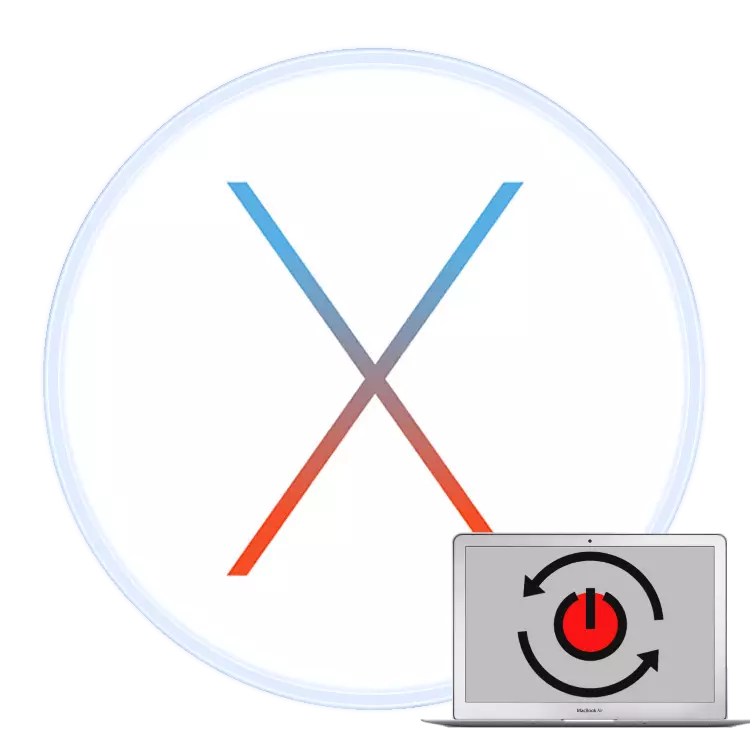
Ji nû ve destpêkirina komputerê operasyonek trivial e ku hewce ye ku di pergalê de guhertinên gerdûnî li pergalê an hin celebên nermalavê bicîh bikin. Newbies di pergala makos de carinan nizanin ka ev çawa di pergala "Apple" de tête kirin, û îro em dixwazin çareseriya vê peywirê ji wan re vebêjin.
MacBook Reboot
Reboot hilberîna Laptopê ya Aptop-ê dikare bi eynî awayî PC-ya Portable-yê din be: Nermalav an Hardware. Bi kevneşopî, rêbaza yekem tercîh e, lê carinan ne hewce ye ku bêyî duyemîn jî bike.Method 1: Ji binê pergalê reboot
Bikarhênerên ku bi Windows-ê re Macos veguherandine bi gelemperî pergalê di nav menuya "Destpêk" de ji nû ve saz kirin. Di "Ap Apple" OS, rola vê wateyê de tê wateya Apple di barika menu de darve dike.
- Herin MACBook sereke ya sermaseya sereke û li ser bişkojka bi logoya Apple bikirtînin.
- "Restart ..." li menu hilbijêrin.
- Heke pêşniyarek xuya dike ku bernameyên vekirî nêzîk bike, nêzî wan bikin, lê berî ku ew piştrast bikin ku hemî guhertin di pelên runiştinê de têne çêkirin û ew xilas dibin.
- Li bendê bin ku pergalê ji nû ve saz bike.


Di heman demê de pergalê ji pencereya hilbijartina hesabê ji nû ve dest pê bike.
- Vebijêrin Apple Menu vekin û "Civîna Complete ..." hilbijêrin.
- Piştî derketina hesabê, Bişkoka "Restart" li jêr bicîh bikin û li ser wê bikirtînin.


Wekî ku hûn dibînin, pêvajoya bernameya Reboot wekî tevahî ji bo "operasyonên" yên din re identical e.
Method 2: Destpêkirina Hardware
Pergala nûvekirinê bi rêbaza hardware re ji nermalavê teng e. Di hin rewşan de, ev dikare bibe sedema pirsgirêkên bi bara paşê, ji ber vê yekê em pêşniyar dikin ku ew tenê wekî resortek paşîn bikar bînin.
- Binêre Keypad Macuka - Bişkojka Kontrolê + Fermandar + Kontrol bike + bişkojkên bişkojka. Li ser guhertoyên bi Sensora ID ya Touch, hûn hewce ne ku wê yekê bikin û bigirin.
- Van keysan bihêlin berî ku ekrana laptopê bizivirînin, paşê serbest berdan.
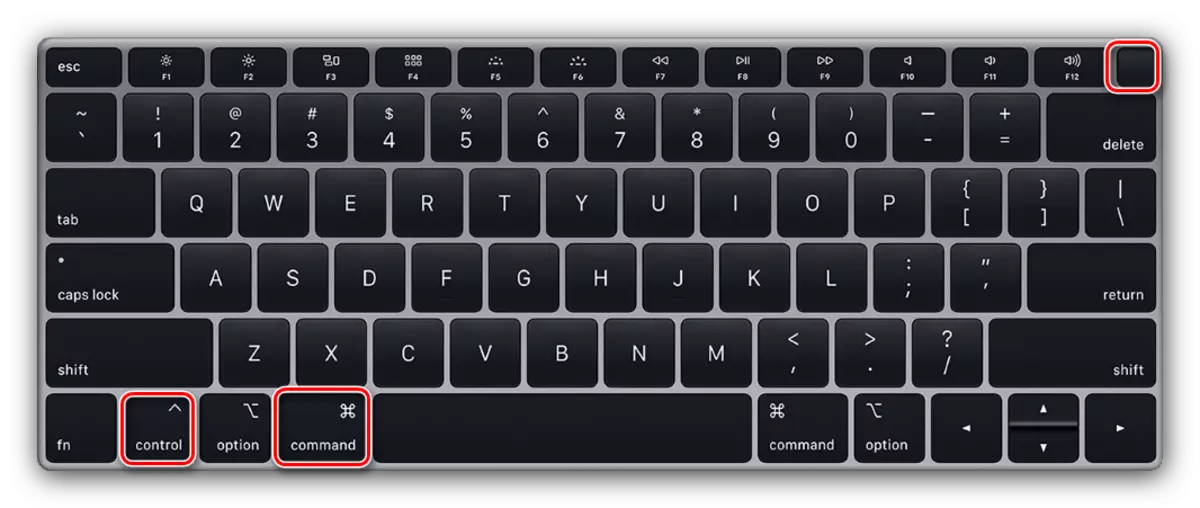
Ger her tişt rast were çêkirin, MacBook dê were reboot kirin.
Her weha nekare pirsgirêkan bi ajotinê dûr bixin. Vebijêrka çêtirîn dê li ser amûrên dîskê çap bike.
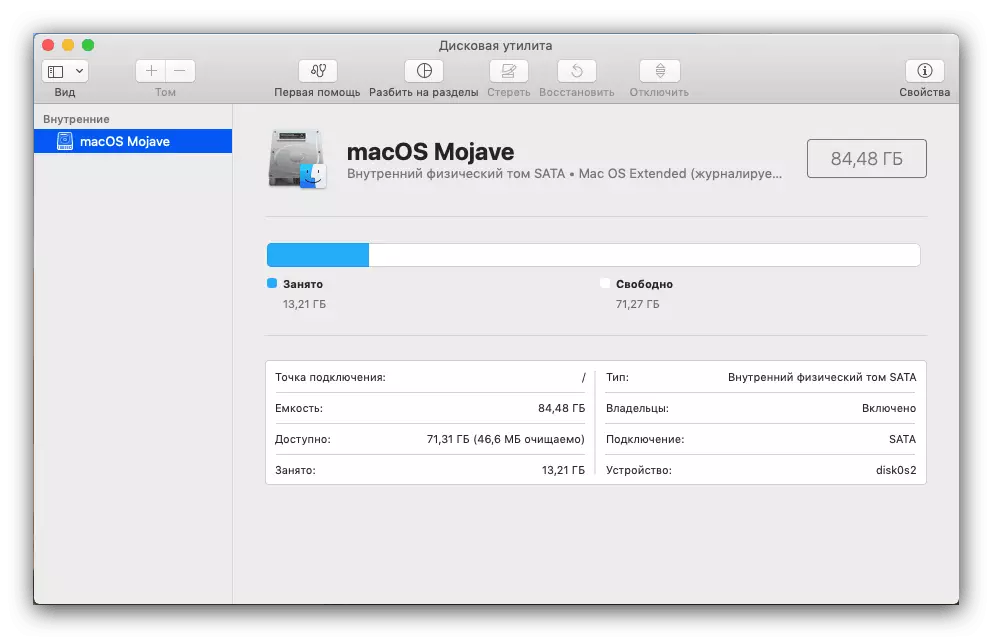
Zêdetir bixwînin: "Utility Disc" li Macos
Xelasî
Bi vî rengî, me bi rêbazên Rebootê MacBoot re, û her weha sedemên têkçûnê dema ku vê proseduran pêk anîn û çawa wan hilweşînin.
